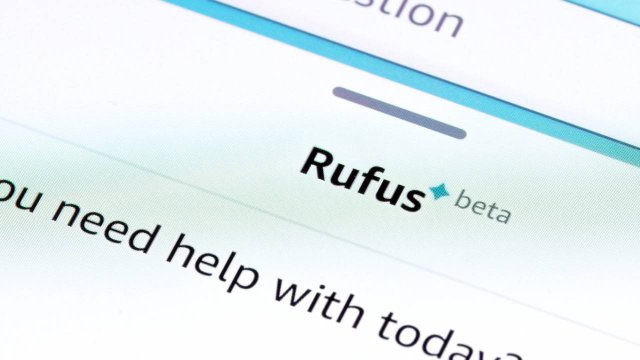Lo scorso aprile Facebook ha introdotto, in contemporanea con la nuova veste grafica della timeline, la funzionalità autoplay per i video caricati e postati dagli utenti. Nella strategia dei piani alti di Menlo Park, il nuovo strumento deve servire a prolungare la permanenza degli utenti all'interno del social network: anziché visualizzare i video su altre piattaforme – YouTube, ad esempio – gli iscritti potranno vederli direttamente dalle pagine della rete sociale. Questione di engagement, dunque, ma non tutti sembrano apprezzare.
Molti lamentano l'invadenza della nuova funzione: l'autoplay è stato abilitato di default per tutti gli utenti, senza alcun avviso e senza nessuna possibilità (almeno nella fase iniziale) di disabilitare la funzione. Seppur silenziosi, infatti, i video finiscono con il rallentare le prestazioni generali del computer, causando problemi a più di qualche utente. Sono gli utenti mobili (in continua crescita, come testimoniano le cifre diffuse dalla società di Mark Zuckerberg) a pagare, però, il prezzo maggiore. L'autoplay, infatti, è attivo anche per le applicazioni di Facebook e per la versione mobile del social network, causando il progressivo – e a volte inconsapevole – consumo della soglia dati del piano tariffario.
Come disattivare l'autoplay
Per questi e altri motivi, molti utenti hanno preferito disattivare l'avvio automatico dei video su Facebook, preferendo così tornare all'antico. Si tratta di una procedura tutt'altro che complessa, ma dalle parti di Menlo Park hanno pensato bene di rendere la ricerca della voce un po' labirintica.
-
Disattivare autoplay dal computer. Accedere alle Impostazioni di Facebook cliccando sulla freccia rivolta verso il basso che si trova all'estrema destra della barra principale del social network e scegliere la voce Video dal menu di sinistra (oppure, più velocemente, cliccare direttamente su questo link).

- Ci si troverà di fronte ad un'unica voce relativa, per l'appunto, all'autoplay: cliccando sul menu a tendina sulla destra si potrà scegliere se abilitare o disabilitare l'avvio automatico dei video su Facebook. Come si legge nelle note, questa scelta è valida solo per la piattaforma desktop e non per la piattaforma mobile

-
Disattivare autoplay da Android e iOS. Solo di recente Facebook ha aggiunto la possibilità di disattivare l'avvio automatico dei video anche su piattaforma mobile. In entrambi i casi, la procedura è simile. Per gli smartphone e i tablet Android si dovrà accedere alle Impostazioni applicazione (premendo sull'icona formata da tre righe orizzontali all'estrema destra della schermata e scorrendo il menu verso il basso) e successivamente selezionare Riproduzione automatica dei video: comparirà una menu che permette di scegliere se lasciare attiva l'opzione solo quando si è connessi via Wi-Fi o se disattivarla completamente. Per gli iPhone e gli iPad, invece, si dovrà accedere alle Impostazioni, selezionare la voce Riproduzione automatica e, come accade per il sistema operativo del robottino verde, scegliere se lasciare attivo l'autoplay sotto Wi-Fi o disattivarlo una volta per tutte

Come fare per caricare e scaricare video da Facebook
Facebook, nella sua veste di piattaforma social “onnicomprensiva”, ha preso sempre più le forme di un portale per la condivisione di contenuti multimediali, video in testa. Così come accade per altre piattaforme di condivisione video – YouTube e Vimeo, ad esempio – anche Facebook permette di caricare video (e non solo condividerli) dal proprio profilo utente oppure scaricare video già caricati da altri utenti. Ecco come fare.
Come caricare video su Facebook
L'upload di un video su Facebook ha una procedura molto simile alla scrittura di un post e al caricamento di una fotografia. L'interfaccia, infatti, è la stessa: cambia solamente la tipologia di file da selezionare.

Cliccare sulla voce Aggiungi foto/video nella parte alta del box per la pubblicazione dei post e, successivamente, cliccare su Carica foto/video. Scegliere un file video dal disco rigido del computer, scrivere una frase di accompagnamento o presentazione del contenuto multimediale e cliccare su Pubblica.

Nel giro di qualche minuto – a seconda della tipologia di connessione web utilizzata – il video sarà visualizzabile da tutti i propri contatti.
Come scaricare un video da Facebook
Il download di un video da Facebook può essere effettuato utilizzando gli stessi siti web e gli stessi programmi che si utilizzano per scaricare video da YouTube, come ad esempio ClipConverter. Prima di procedere, però, sarà necessario scoprire quale sia l'url del video da scaricare.

Cliccare sulla data di pubblicazione del video con il tasto destro del mouse e selezionare la voce Copia indirizzo link, accedere al portale e incollare il link nel campo Media URL.

A questo punto si dovrà cliccare sul pulsante Continua e attendere che la piattaforma completi l'analisi dell'indirizzo per individuare il contenuto multimediale; una volta individuato, sarà sufficiente selezionare il formato di conversione, cliccare su Inizia e seguire la procedura guidata.